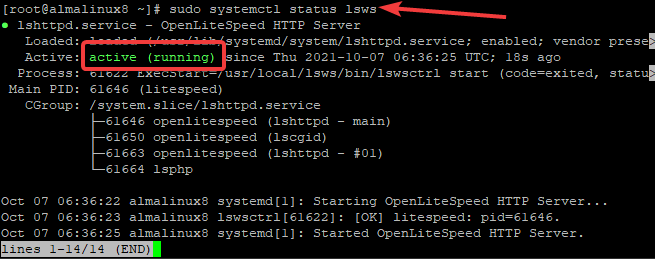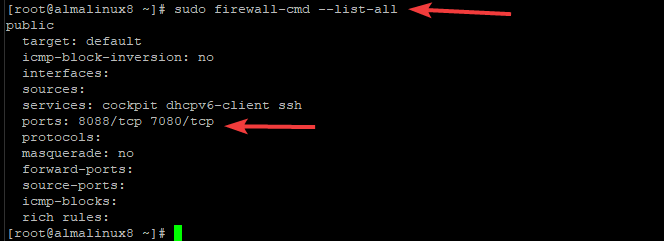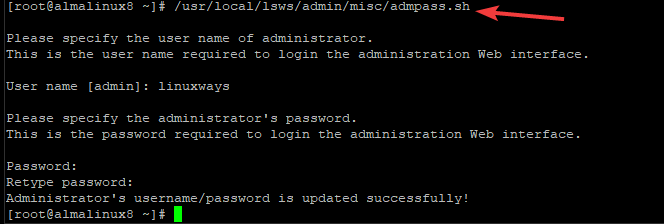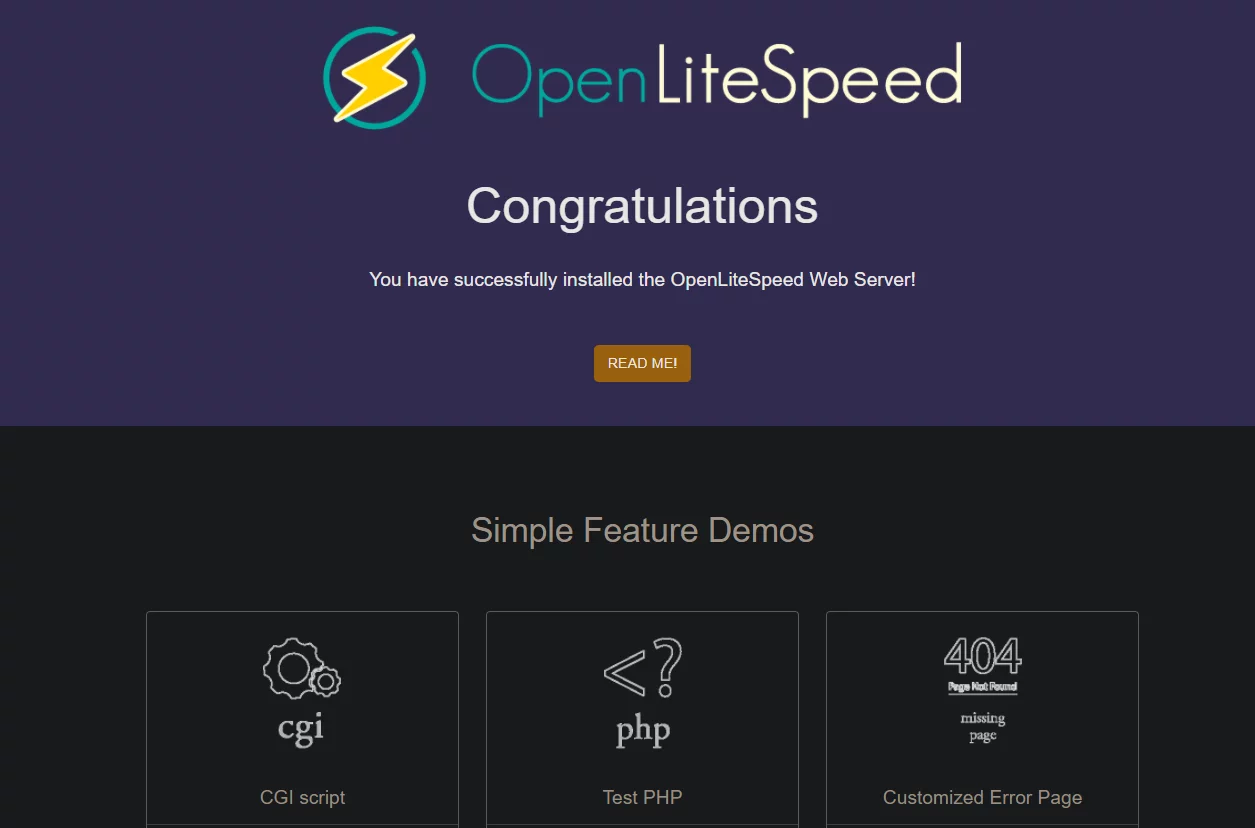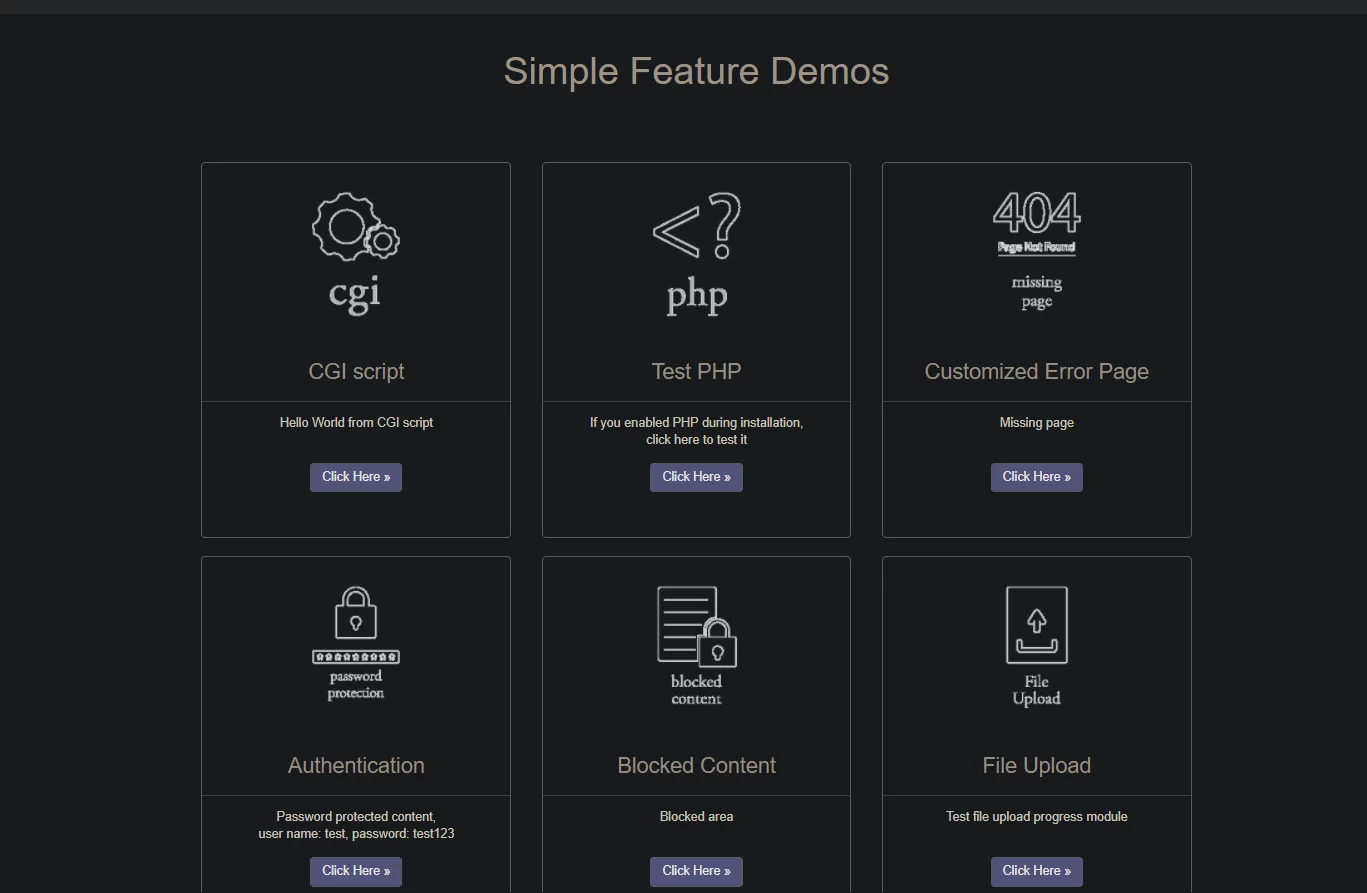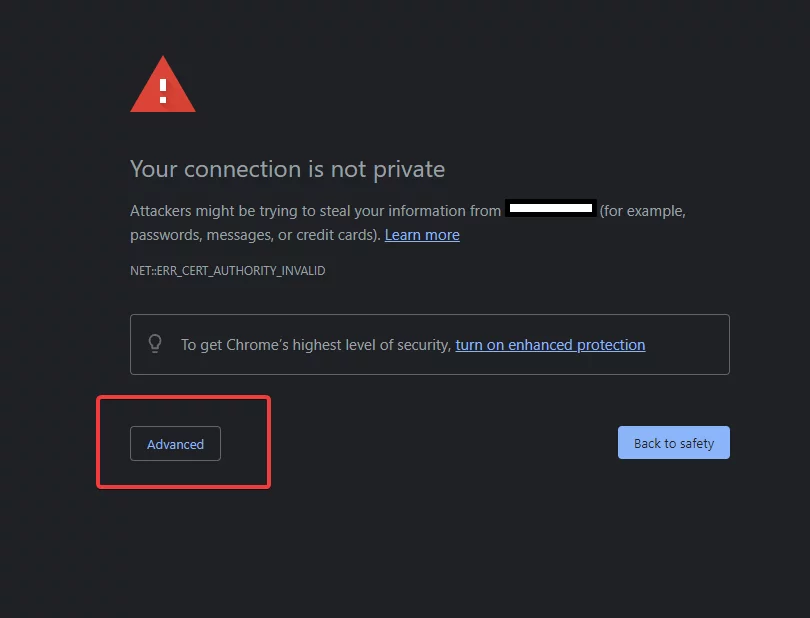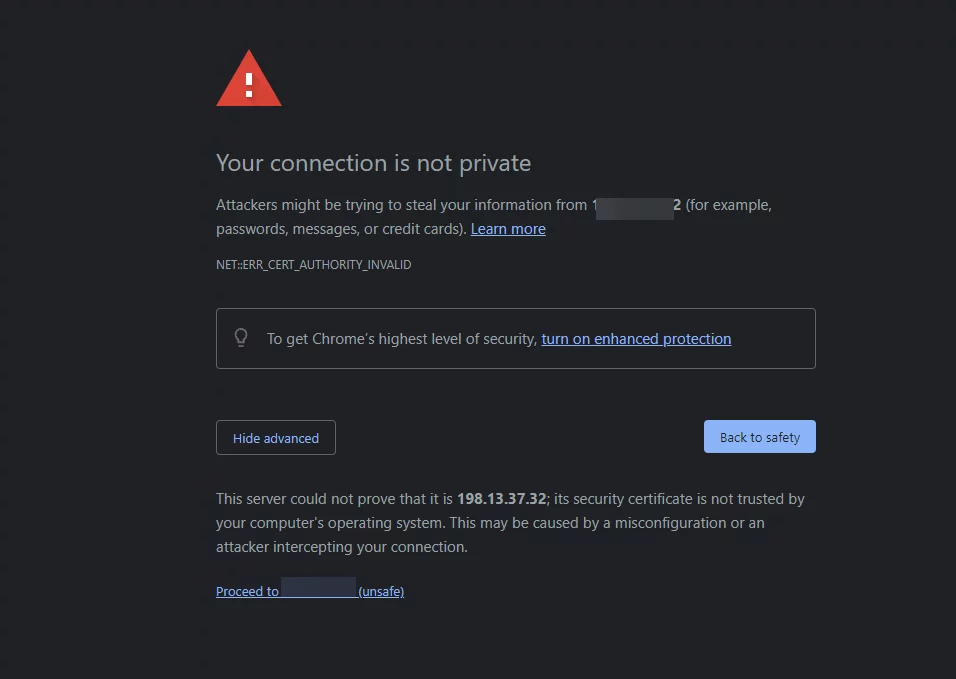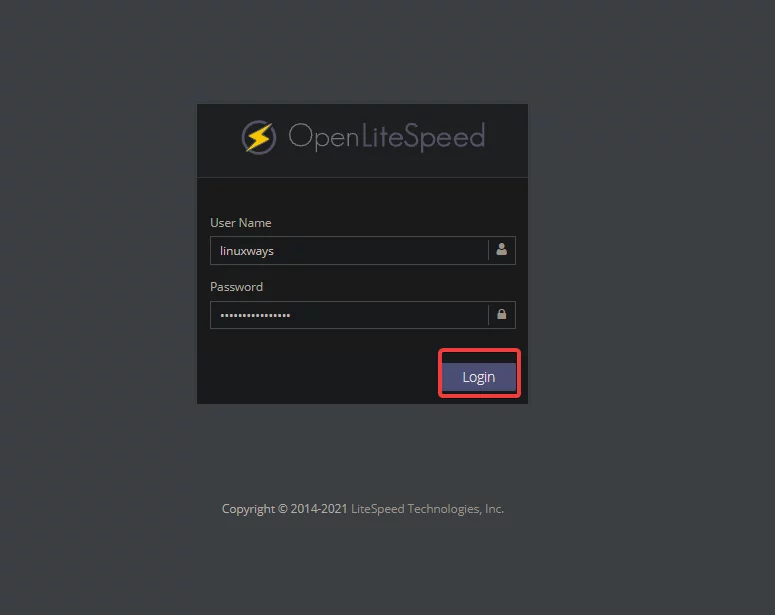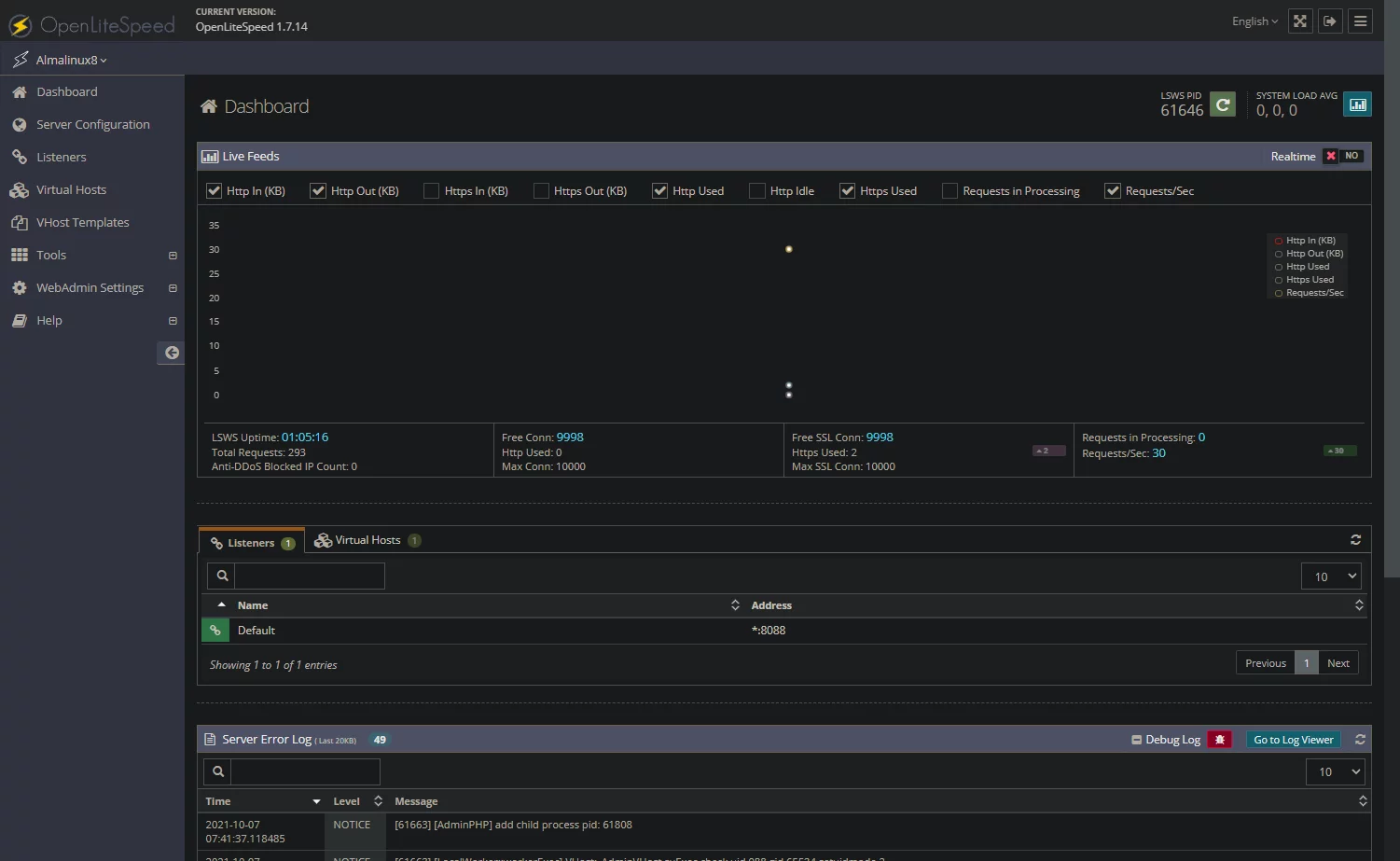如何在Alma Linux 8上安装OpenLiteSpeed Web服务器
OpenLiteSpeed 是一个可用于加速动态内容交付的 Web 服务器。它还具有用于静态内容的内置缓存系统。
与 Apache 相比,OpenLiteSpeed 速度更快,消耗的内存更少,并且需要的资源更少。它更安全,因为源代码可供检查,这意味着可以快速发现并修复错误。 OpenLiteSpeed 使用 Event MPM,因此它在多核服务器上的扩展性比使用 Worker MPM 的 Apache 更好。由于 Event MPM 存在的时间更长,也更成熟,因此与 apache 相比,人们在使用 OpenLiteSpeed 时可能遇到的已知问题更少。
如果配置正确,OpenLiteSpeed 可以同时处理大量连接。
OpenLiteSpeed 本身可以用作 Apache、Nginx 或其他 Web 服务器前面的独立 Web 服务器,也可以位于另一个 Web 服务器后面。您可以将它与 PHP-FPM 一起使用,使您的网站速度超级快。
如果您正在寻找一种无需执行任何操作即可提高互联网速度的方法,那么您需要 Open Lite Speed。在本指南中,我们将引导您完成在AlmaLinux 8系统上安装它所需执行的步骤。
先决条件
- 全新安装 AlmaLinux 8。在其他发行版上安装 AlmaLinux 8 和 OpenLiteSpeed 可能略有不同,但过程应该非常相似。
- Sudo 访问您的 AlmaLinux 安装。这将使您能够安装 OpenLiteSpeed 并启用其服务。
- 互联网连接。您将需要它来下载所需的软件包。
步骤1.更新系统
首先,我们要确保您的所有软件包都是最新的。这可以通过升级可用的软件包来帮助 OpenLiteSpeed 更好地工作。
sudo dnf updatesudo dnf install epel-release步骤 2. 卸载 Apache 服务器
Apache 是 LAMP 和 LEMP 堆栈的一部分。由于我们要用 OpenLiteSpeed 替换 Apache,因此您必须卸载它。如果您没有安装 Apache,则可以跳过此步骤。
首先,停止当前的 Apache 实例。
sudo systemctl stop httpd.service现在它已停止,httpd 软件包仍然安装在系统上。你必须删除它们。
sudo dnf remove "httpd*"接下来,删除支持文件、httpd 模块和配置文件。
rm -rf /etc/httpd
rm -rf /usr/lib64/httpd为了确保您的系统上没有 Apache 的残留,您可以通过检查其状态来进行全面检查。
sudo systemctl status httpd第 3 步:安装 OpenLiteSpeed
现在您已经完全删除了 Apache,您可以继续安装 OpenLiteSpeed。
首先,我们将添加包含 OpenLiteSpeed 包的存储库。这样做将帮助您获取最新的 OpenLiteSpeed 软件包和依赖项。我们将使用 rpm 命令添加开发人员的存储库。
sudo rpm -Uvh http://rpms.litespeedtech.com/centos/litespeed-repo-1.1-1.el8.noarch.rpm添加存储库后,请更新系统,以便它可以识别所有存储库。
sudo dnf update现在,输入以下命令安装 openlitespeed 软件包发布版本:
sudo dnf install openlitespeed lsphp74安装完成后,您可以通过检查其状态来验证已安装的 OpenLiteSpeed 版本。
sudo systemctl status lsws您应该看到这样的输出。
如果 OpenLiteSpeed 服务器未运行,您可以通过键入以下命令手动启动它。
sudo systemctl start lsws最后,确保 AlmaLinux 8 启动时出现 OpenLiteSpeed。启用 OpenLitespeed 服务。
sudo systemctl enable lsws步骤 4. 配置防火墙
OpenLiteSpeed 使用一些非标准端口。 OpenLiteSpeed 将端口 7080 用于 Web 面板。 OpenLiteSpeed 使用端口 8080 来处理来自客户端的 http 请求。
如果您的防火墙已启用,您需要允许这些端口通过。但是,如果您的防火墙被禁用,那么一切就都准备好了!
sudo firewall-cmd --add-port={8088/tcp,7080/tcp} --permanent您必须重新启动所有防火墙才能使这些更改生效。
sudo firewall-cmd --reload要验证是否已进行更改,请使用以下命令。
sudo firewall-cmd --list-all您应该看到与此类似的结果。
步骤 5. 配置 OpenLiteSpeed
admpass.sh 脚本用于配置服务器。它可用于许多不同的目的。在这种情况下,我们将使用它为您的管理 Web 控制台设置匿名帐户和密码。管理 Web 控制台的默认密码是 123456。您需要将密码更新为更安全的密码,然后才能继续。
如果您忘记密码或丢失密码。您还可以使用此脚本来重置密码。
/usr/local/lsws/admin/misc/admpass.sh您应该看到以下输出。提供用户名和密码。按Enter以确保您使用安全密码进行更新。
步骤 6. 访问 OpenLiteSpeed Web UI
现在 OpenLiteSpeed 已安装,您可以在浏览器中使用以下 URL 访问 OpenLiteSpeed 默认页面。
http://
其中:
要查找您的服务器 IP 地址,请键入以下命令。
ip a如果一切都已正确安装,您应该会看到类似于下图的默认 OpenLiteSpeed 页面。
您可以单击 OpenLiteSpeed 网页上的演示部分,查看可以使用 OpenLiteSpeed 服务器执行哪些操作。
要访问您的管理界面,请使用以下 URL。
http://
您将看到一条您的连接不是私人消息。这是完全正常的,因为您没有使用 SSL 访问 OpenLiteSpeed Web 面板。
单击显示高级设置链接。
在下一页上,单击左下角的继续(不安全)链接。
您应该会看到类似于下图的默认 OpenLiteSpeed 管理界面登录屏幕。提供您之前在 admpass.sh 脚本中设置的用户名和密码。单击登录按钮。
授权后,您将进入OpenLiteSpeed服务器的管理界面。从这里,您可以使用此仪表板来配置 OpenLiteSpeed 服务器以及上传网站内容
OpenLiteSpeed 安装现已完成。
结论
在本教程中,您学习了如何在 Linux AlmaLinux 8 系统上安装 OpenLiteSpeed。您可能对如何在 Ubuntu 20.04 上安装 OpenLiteSpeed Web 服务器感兴趣